ai中如何对图层进行操作
来源:网络收集 点击: 时间:2024-03-09在画板上绘制5个对象。
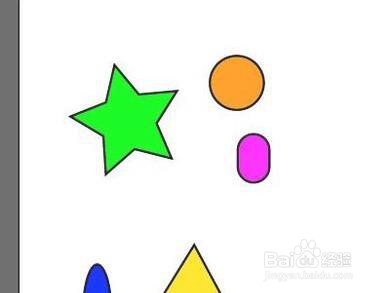 2/6
2/6按下F7,把图层小面板给调出来。
 3/6
3/6当前“图层1”是默认自动显示的,在“图层1”下面就显示着刚才绘制的5个对象,每个形状右侧都跟着有名字。
 4/6
4/6接下来,把“图层1”命名为“形状层”。鼠标双击“图层1”这里,随即显示出编辑框状态。接着,直接输入“形状层”;按下回车键确认。
 5/6
5/6这5个对象后面的名字也是可以修改的。
 6/6
6/6同样,鼠标在目标名字上双击,该名字随即显示出编辑框,再输入我们想要的文字,按下回车键确认,完成命名操作。
 建立新图层,给图层分组1/8
建立新图层,给图层分组1/8在图层小面板底部这里有一排横向的工具栏,在这里有一个“创建新图层”的按钮。
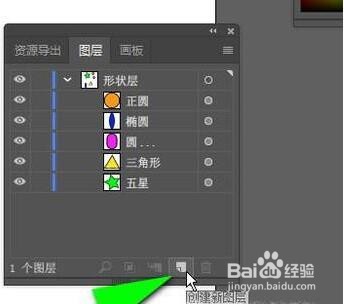 2/8
2/8不选中任何图层的情况下,鼠标点击此按钮,可以新建一个独立的图层。新建的图层自动默认为“图层2。
 3/8
3/8把“图层2”命名为“形状层2”;下面把5个对象分成两组,“形状层”中的“五星”和“三角形分到“形状层2”中。
 4/8
4/8鼠标点住“五星”,再按SHIFT键,鼠标再点“三角形”,执行加选,那么,“五星”和“三角形就全选中了。
 5/8
5/8“五星”和“三角形就全选中后,鼠标点住,向“形状层2”这里拖,放在“形状层2”上面,再松开鼠标。
 6/8
6/8“形状层”的“五星”与“三角形”不见了。而展开“形状层2”时,“五星”与“三角形”就显示在内。
 7/8
7/8图层名称左侧号和v号是折叠符号,点击号是把图层内容展开;图层内容展开后,号就变成了v号。
 8/8
8/8而再次点击v号,图层内容又折叠起来,而v号又变回了号。
 AI图层操作AI操作AI图层操作
AI图层操作AI操作AI图层操作 版权声明:
1、本文系转载,版权归原作者所有,旨在传递信息,不代表看本站的观点和立场。
2、本站仅提供信息发布平台,不承担相关法律责任。
3、若侵犯您的版权或隐私,请联系本站管理员删除。
4、文章链接:http://www.1haoku.cn/art_296968.html
 订阅
订阅